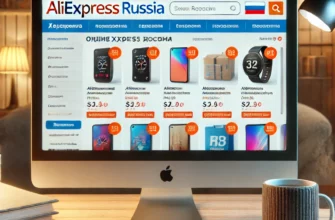Microsoft Excel — это один из самых популярных инструментов для работы с данными, который используется как в профессиональной среде, так и в быту. Он предлагает множество функций для анализа, обработки и визуализации данных. Одной из ключевых задач, которую выполняет практически каждый пользователь Excel, является копирование и вставка данных.
Многие пользователи начинают свою работу в Excel, используя мышь для выполнения базовых операций копирования и вставки. Однако, если вы хотите работать быстрее и эффективнее, стоит изучить, как выполнять эти операции с помощью клавиатуры. Это сэкономит вам массу времени и сделает процесс работы с таблицами гораздо более удобным.
В данной статье мы рассмотрим:
- Основные горячие клавиши для копирования и вставки в Excel.
- Способы копирования и вставки различных типов данных (числа, текст, формулы, форматы и др.).
- Как копировать с учетом и без учета форматов ячеек.
- Расширенные функции вставки с использованием клавиатуры.
- Примеры автоматизации работы с данными в Excel с помощью комбинаций клавиш.
- Основные горячие клавиши для копирования и вставки в Excel
- Как копировать и вставлять текст, числа и формулы
- 1. Копирование и вставка текста
- 2. Копирование и вставка чисел
- 3. Копирование и вставка формул
- Копирование с учетом и без учета форматов
- Вставка с учетом форматов:
- Вставка без учета форматов:
- Вставка специальных значений
- Использование автозаполнения при копировании
- Горячие клавиши для работы с диапазонами данных
- Автоматизация копирования и вставки
- Заключение
Основные горячие клавиши для копирования и вставки в Excel
Для начала важно ознакомиться с основными сочетаниями клавиш, которые используются для копирования и вставки в Excel. Эти комбинации являются стандартными для большинства программ Microsoft, что делает их интуитивно понятными для большинства пользователей.
- Копировать:
Ctrl + CЭто сочетание клавиш копирует выбранные ячейки в буфер обмена.
- Вырезать:
Ctrl + XЭта комбинация удаляет содержимое выбранных ячеек и переносит его в буфер обмена, чтобы затем вставить в другое место.
- Вставить:
Ctrl + VДанная команда вставляет содержимое буфера обмена в выбранные ячейки.
- Повторить вставку:
Ctrl + DПовторяет операцию вставки вниз, копируя содержимое верхней ячейки в диапазоне на весь выбранный диапазон.
Как копировать и вставлять текст, числа и формулы
1. Копирование и вставка текста
В Excel текст может находиться как в отдельных ячейках, так и в заголовках таблиц. Копирование текста осуществляется по стандартной схеме:
- Выберите ячейку или диапазон ячеек, который содержит текст.
- Нажмите
Ctrl + C, чтобы скопировать содержимое. - Переместите курсор в ячейку, куда хотите вставить текст, и нажмите
Ctrl + V.
Совет: Если вам нужно скопировать сразу несколько строк текста, выделите целую область, а затем используйте команду вставки. Excel автоматически разместит строки в соответствующие ячейки.
2. Копирование и вставка чисел
Числа в Excel обрабатываются так же, как и текст. Чтобы скопировать числовые данные, выполните те же действия, что и для текста:
- Выберите ячейку или диапазон ячеек с числами.
- Нажмите
Ctrl + C. - Выберите ячейку назначения и нажмите
Ctrl + V.
Однако, при работе с числами есть одна особенность — формат данных. В некоторых случаях вам может понадобиться скопировать только числовое значение, без форматов. Это особенно полезно, если вы хотите перенести данные из одной таблицы в другую, не перенося при этом форматирование (например, цвет или стиль текста).
3. Копирование и вставка формул
Формулы — это сердце Excel. Они позволяют автоматизировать многие процессы и проводить сложные расчеты. При копировании формул нужно быть особенно внимательными, так как Excel автоматически изменяет ссылки в зависимости от того, куда вставляется формула.
Для копирования формулы:
- Выберите ячейку с формулой.
- Нажмите
Ctrl + C. - Перейдите в ячейку, куда хотите вставить формулу, и нажмите
Ctrl + V.
Совет: Если вы хотите вставить не саму формулу, а только результат вычислений, воспользуйтесь опцией «Вставить значения». Для этого после копирования нажмите Alt + E, затем S, и выберите «Значения» (или нажмите V).
Копирование с учетом и без учета форматов
Форматы ячеек в Excel могут включать в себя не только числовые и текстовые данные, но и цвет ячеек, шрифт, границы и другие параметры. При копировании данных вместе с их форматированием Excel сохраняет внешний вид ячеек.
Однако, бывают случаи, когда нужно скопировать только данные, игнорируя форматы. Для этого существует несколько способов, и все они могут быть выполнены с клавиатуры.
Вставка с учетом форматов:
- Выберите ячейки для копирования.
- Нажмите
Ctrl + C. - Перейдите в ячейку назначения и нажмите
Ctrl + V.
Это действие скопирует не только данные, но и их форматирование.
Вставка без учета форматов:
- Копируйте ячейки с помощью
Ctrl + C. - Перейдите к месту вставки.
- Нажмите
Alt + E, затемSи выберите «Значения» (V).
Таким образом, вы вставите только данные, без форматирования.
Вставка специальных значений
Excel предлагает несколько дополнительных вариантов вставки данных. Одним из наиболее полезных является вставка специальных значений (Special Paste), которая позволяет вставлять только определенные элементы ячеек: значения, форматы, формулы и т.д.
Для того чтобы воспользоваться этой функцией с клавиатуры, следуйте шагам:
- Выберите ячейки для копирования и нажмите
Ctrl + C. - Перейдите к месту вставки и нажмите
Alt + E, затемS. - В появившемся окне выберите нужную опцию:
V— вставить только значения.T— вставить только форматы.F— вставить только формулы.
Таким образом, вы можете точно контролировать, что именно будет вставлено в целевые ячейки.
Использование автозаполнения при копировании
Excel обладает мощным инструментом автозаполнения, который может значительно ускорить процесс копирования данных, особенно если речь идет о повторяющихся значениях или последовательностях.
- Выберите ячейку с данными.
- Нажмите
Ctrl + D, чтобы скопировать содержимое верхней ячейки на весь выделенный диапазон.
Этот прием особенно удобен для копирования формул или одинаковых чисел вниз по столбцу.
Совет: Для копирования в правую сторону используйте Ctrl + R.
Горячие клавиши для работы с диапазонами данных
В Excel вы можете выделять целые строки, столбцы или диапазоны данных с помощью клавиатуры, что делает копирование и вставку еще быстрее.
- Чтобы выделить целую строку, нажмите
Shift + Пробел. - Для выделения столбца используйте комбинацию
Ctrl + Пробел. - Для выделения определенного диапазона данных, нажмите
Shift + стрелка вверх/вниз/влево/вправо.
После выделения вы можете использовать стандартные команды копирования и вставки (Ctrl + C и Ctrl + V).
Автоматизация копирования и вставки
Если вы работаете с большими массивами данных или повторяете одну и ту же операцию несколько раз, вы можете автоматизировать процесс с помощью макросов. Макросы в Excel — это небольшие программы, которые записывают и воспроизводят ваши действия.
Для записи макроса:
- Перейдите на вкладку «Разработчик».
- Нажмите «Записать макрос».
- Выполните необходимые действия (например, копирование и вставка).
- Остановите запись.
Теперь вы можете использовать созданный макрос для автоматизации рутинных операций.
Заключение
Работа в Excel с использованием клавиатуры может значительно ускорить обработку данных и повысить вашу продуктивность. Овладев сочетаниями клавиш для копирования и вставки, вы сможете работать быстрее, эффективнее и с большим комфортом.
Существуют десятки комбинаций клавиш, которые могут помочь вам быстрее выполнять ежедневные задачи, и копирование с вставкой — лишь начало этого пути. Начните использовать горячие клавиши уже сегодня, и вы быстро заметите, насколько проще и быстрее можно работать в Excel.
Надеемся, что этот гид поможет вам освоить важные навыки копирования и вставки в Excel с использованием клавиатуры.